
Avec une méthode éprouvée simple, vous pouvez trouver des images décentes pour vos articles de blog, malgré les mauvaises techniques de retouche d'image.
Avouons-le. Tout le monde n'est pas intéressé (ou bon) dans des domaines comme la photographie, le design et l'édition d'images. Mais beaucoup d'entre nous ont encore besoin de travailler avec des images sur une base régulière, car ils forment le noyau de la nature visuelle du Web.
Si trouver et éditer des images vous semble une corvée épouvantable, voici quatre étapes que vous pouvez suivre pour rendre le processus moins pénible et vous retrouver avec de bonnes images à utiliser dans les billets de blog et d'autres endroits. PicMonkey, un éditeur de photos en ligne impressionnant Ne pas installer un éditeur d'image: Essayez plutôt ces éditeurs de photos en nuage Ne pas installer un éditeur d'image: Essayez plutôt ces éditeurs de photos en nuage Si vous voulez obtenir de très bons résultats, vous avez besoin pour télécharger une sorte de logiciel graphique ou autre application d'édition, et le mettre à l'épreuve. Mais maintenant, vous pouvez faire la plupart de vos ... Lire la suite, c'est tout ce dont vous avez besoin.
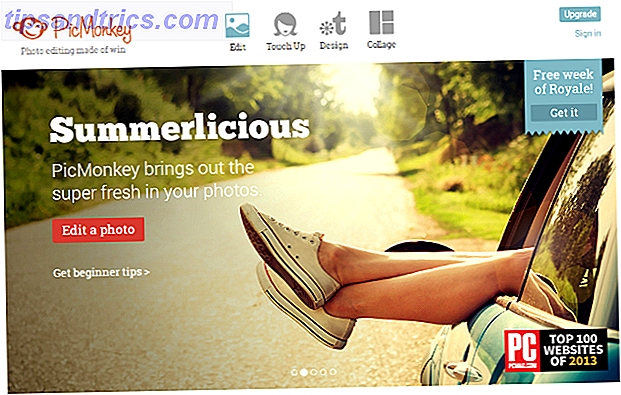
1. Trouver une image de base
Il existe différents sites Web qui fournissent des images haute résolution gratuites 5 moyens faciles à saisir Images de haute résolution gratuit avec votre email 5 façons faciles de saisir des images de haute résolution gratuit avec votre email Trouver une bonne photo n'est pas si difficile. En utilisant cette photo parfaite peut également venir sans transpiration et coût. Les cinq sources ici facilitent votre chasse car vous vous y abonnez simplement avec un email. Lire la suite . Compfight est mon préféré. Bien que certaines images soient suffisamment parfaites pour être utilisées sans modification, la plupart d'entre elles nécessitent des réglages de surface pour les adapter à votre utilisation. Si vous commencez avec une bonne image, votre travail est à moitié terminé.
Choisissez une image appropriée au contexte donné et complète le texte d'accompagnement. Assurez-vous que ses dimensions sont supérieures ou au moins égales à ce dont vous avez besoin pour l'image finale. Faites attention aux licences de droits d'auteur pour plus de détails sur l'utilisation et l'attribution. À des fins de démonstration, j'ai téléchargé l'image suivante à partir de MorgueFile.
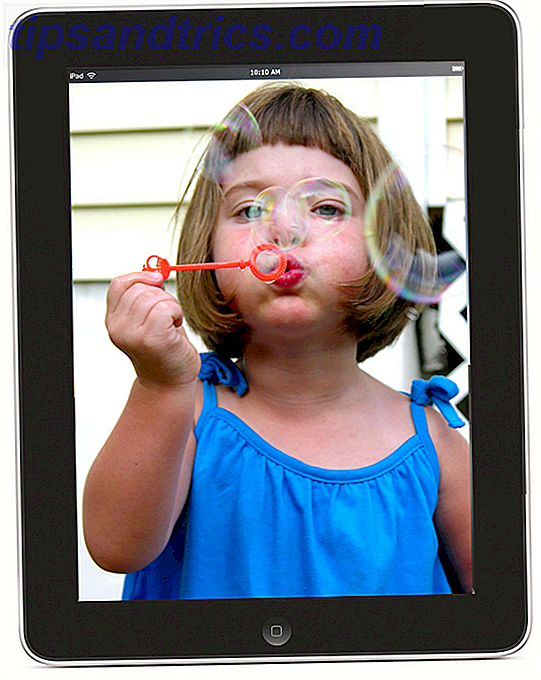
2. Obtenez les bonnes dimensions
Ouvrez le site Web PicMonkey, cliquez sur Modifier dans la barre supérieure et sélectionnez l'image que vous souhaitez modifier. Cela ouvrira l'onglet Basic Edits de PicMonkey, qui contient tout ce dont vous avez besoin pour l'édition minimale dont nous parlerons ici.
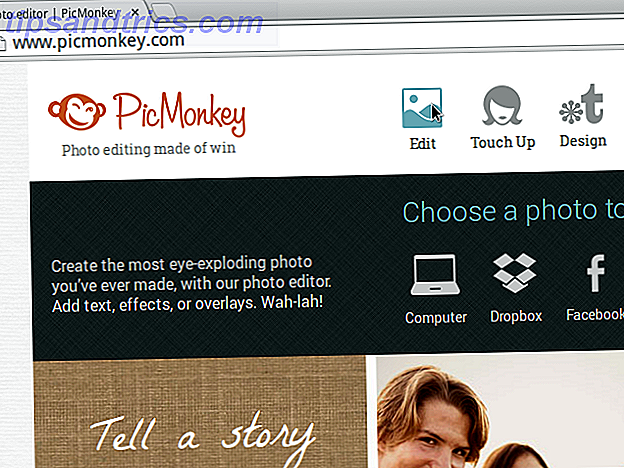
La première chose que vous voulez faire est de recadrer l'image pour supprimer les sections indésirables, et redimensionner l'image pour les dimensions finales dont vous avez besoin. Si et quand vous recadrez l'image, assurez-vous qu'elle ne devienne pas plus petite que la taille cible et ne perdez aucune information visuelle importante.
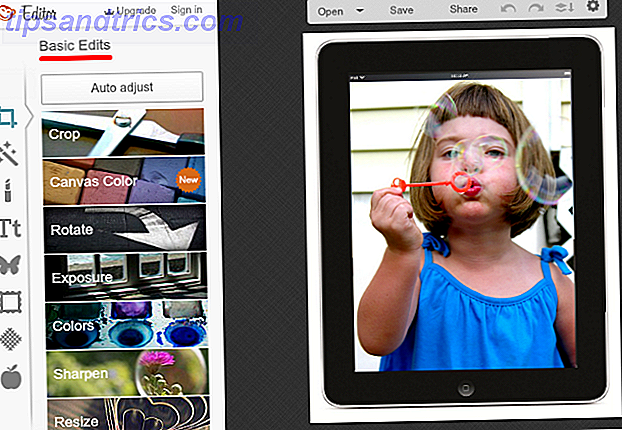
L'image que j'ai choisie avait une taille de 1128 × 1413 et ma taille cible était de 640 × 480. J'ai recadré l'image pour me débarrasser du cadre noir de l'iPad et rapprocher l'image des dimensions du paysage que j'avais en tête.
J'ai redimensionné l'image résultante jusqu'à ce que la largeur soit de 640 px, laissant l'échelle de hauteur automatiquement. L'image a fini par être 640 × 541 en dimension. Puis je l'ai recropped, en maintenant la largeur à 640 px, et en coupant une partie de l'image jusqu'à la taille réduite à 480 px. Voici comment cela s'est passé.

3. Transformer l'apparence et la sensation
Maintenant, il est temps d'améliorer l'aspect et la convivialité de l'image si nécessaire. Parfois, la fonction de réglage automatique de PicMonkey est pratique et rend l'image parfaite, en un seul clic. Mais le plus souvent, vous vous retrouvez avec une image trop claire ou trop sombre. Lorsque j'ai utilisé l' ajustement automatique sur l'image ci-dessus, le résultat n'était pas très bon (comme vous pouvez le voir ci-dessous).

Il est préférable d'ignorer cette fonction et d'ajuster les paramètres d' exposition à la place. Lentement, juste une fraction à la fois, ajustez les quatre curseurs - Luminosité, Highlights, Ombres, Contraste - jusqu'à ce que vous soyez satisfait des résultats visuels.

4. Tweak Some More (ou pas)
L'onglet Modifications de base de PicMonkey comporte quelques options supplémentaires: Rotation, Couleurs et Netteté . Avec la fonction Pivoter, vous pouvez retourner la photo, la faire pivoter ou la redresser comme bon vous semble. En utilisant l'option Couleurs, vous pouvez rendre les couleurs de l'image plus nettes et plus saturées. Si l'image apparaît floue, Netteté peut aider à la remettre au point. Rappelez-vous, ces fonctionnalités doivent être utilisées avec précaution, et seulement si nécessaire. Effectuer des ajustements mineurs donne souvent de meilleurs résultats que de faire glisser les curseurs d'un bout à l'autre de manière imprudente.
Pour l'image ci-dessus, j'ai augmenté légèrement le niveau de saturation, et c'est le résultat.

Si vous vous sentez assez confiant, vous pouvez expérimenter avec des fonctionnalités telles que les filtres et les effets. Mais même sans ces modifications avancées, votre image devrait être en bien meilleure forme qu'auparavant. Enregistrez-le au format png ou jpg (il est important de connaître le format d'image approprié Savoir quand utiliser le format de fichier: PNG vs. JPG, DOC vs. PDF, MP3 vs FLAC Savoir quand utiliser quel format de fichier: PNG vs. JPG, DOC vs PDF, MP3 vs FLAC Connaissez-vous les différences entre JPG et PNG, ou MP3 et FLAC? Si vous ne connaissez pas les formats de fichiers à utiliser, laissez-nous vous guider à travers leurs distinctions. et il est prêt à l'emploi.
Obtenir, définir, télécharger
La plupart des éditeurs d'images offrent des options similaires plus ou moins, et vous pouvez en utiliser n'importe lequel à la place de PicMonkey. Armé de cette technique facile à utiliser, vous constaterez que l'édition d'image n'est pas si mauvaise. Pour tout savoir, vous pourriez même être tenté d'apprendre quelques astuces avancées telles que la création d'une série de photos Comment transformer des photos aléatoires en une série de photos Uniform-Looking Comment transformer des photos aléatoires en une série de photos Uniform-Looking Quelques astuces vous épargner des heures d'édition dans Photoshop. Disons que vous voulez combiner un ensemble aléatoire de photos dans une série harmonieuse. Que diriez-vous de prendre un raccourci créatif? Lire plus à partir d'instantanés aléatoires, ou donner un aspect vintage à vos photos Transformez vos photos numériques avec la première caméra de Kodak Faites ressembler vos photos numériques à la première caméra de Kodak Si vous voulez que vos photos soient exactement comme si elles avaient été prises Avec la caméra emblématique de Kodak, il suffit d'une application mobile ou deux pour reproduire le look vintage. Lire la suite .
Avez- vous des astuces pour simplifier et améliorer l'édition d'image de base? Partagez-les dans les commentaires.
Crédits image: L'image sélectionnée est un dérivé de martinak15 via Compfight cc, ipad.001 par 3rdworldman via MorgueFile



